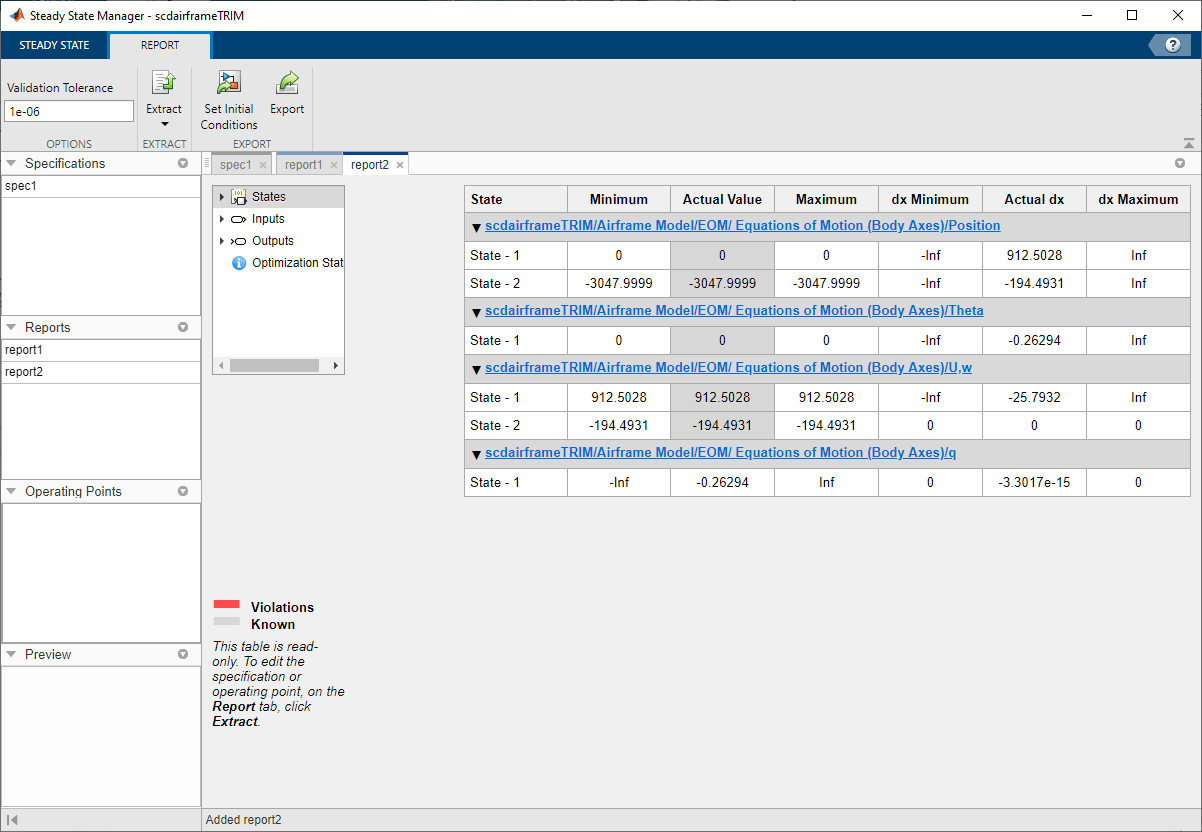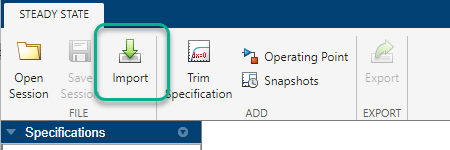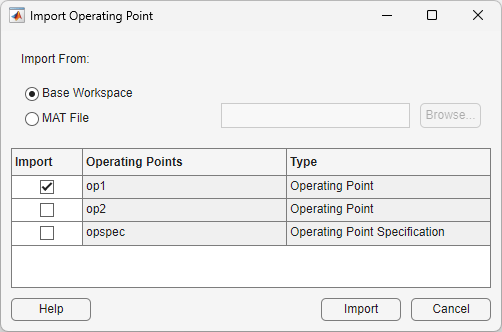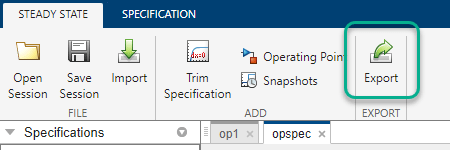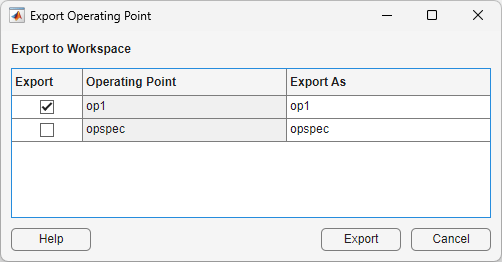정상 상태 관리자
Simulink 모델의 동작점 찾기
설명
정상 상태 관리자를 사용하면 Simulink® 모델의 정상 상태 동작점을 계산할 수 있습니다.
이 앱을 사용하면 다음을 수행할 수 있습니다.
상태, 입력, 출력 사양에서 대화형 방식으로 동작점 구하기
사양에 따라 동작점 검증하기
시뮬레이션 스냅샷에서 대화형 방식으로 동작점 구하기
동작점 계산을 위한 MATLAB® 코드 생성하기
정상 상태 관리자 앱 열기
Simulink 툴스트립: Apps 탭의 Control Systems 아래에서 앱 아이콘을 클릭합니다.
Simulink 툴스트립: 선형화 탭에서 정상 상태 관리자를 클릭합니다.
예제
관련 예제
- Compute Operating Points from Specifications Using Steady State Manager
- Validate Operating Point Against Specifications
- Find Operating Points at Simulation Snapshots
- Simulate Simulink Model at Specific Operating Point
- Generate MATLAB Code for Operating Point Configuration
- Batch Compute Steady-State Operating Points Reusing Generated MATLAB Code